Техниката Dodge и Burn е проверен метод в обработката на изображения, който ти позволява целенасочено да осветяваш или потъмняваш снимки. Методът, който искам да ти представя тук, използва сива площ, за да направи прецизни настройки в яркостта на изображението ти. Този подход ти предлага контрол и гъвкавост, което ти позволява да постигнеш най-добрите резултати. Нека да се задълбочим веднага в детайлите.
Най-важни моменти
- С техниката Dodge-and-Burn работим на сива площ.
- Режимът "Soft Light" позволява естествени резултати.
- Използването на инструмент за четкане с ниска непрозрачност позволява прецизни настройки.
- Честото преминаване между черно и бяло за нанасяне на сенки и осветления е лесно.
- Използването на мека четка подобрява крайния резултат.
Ръководство стъпка по стъпка
1. Създаване на сивата площ
Първо, трябва да създадеш сива площ. За целта отиди в документа си в Photoshop на символа за слой и задръж клавиша Alt. Просто наименувай новия слой, например "Dodge & Burn". Увери се, че режимът е зададен на "Soft Light".
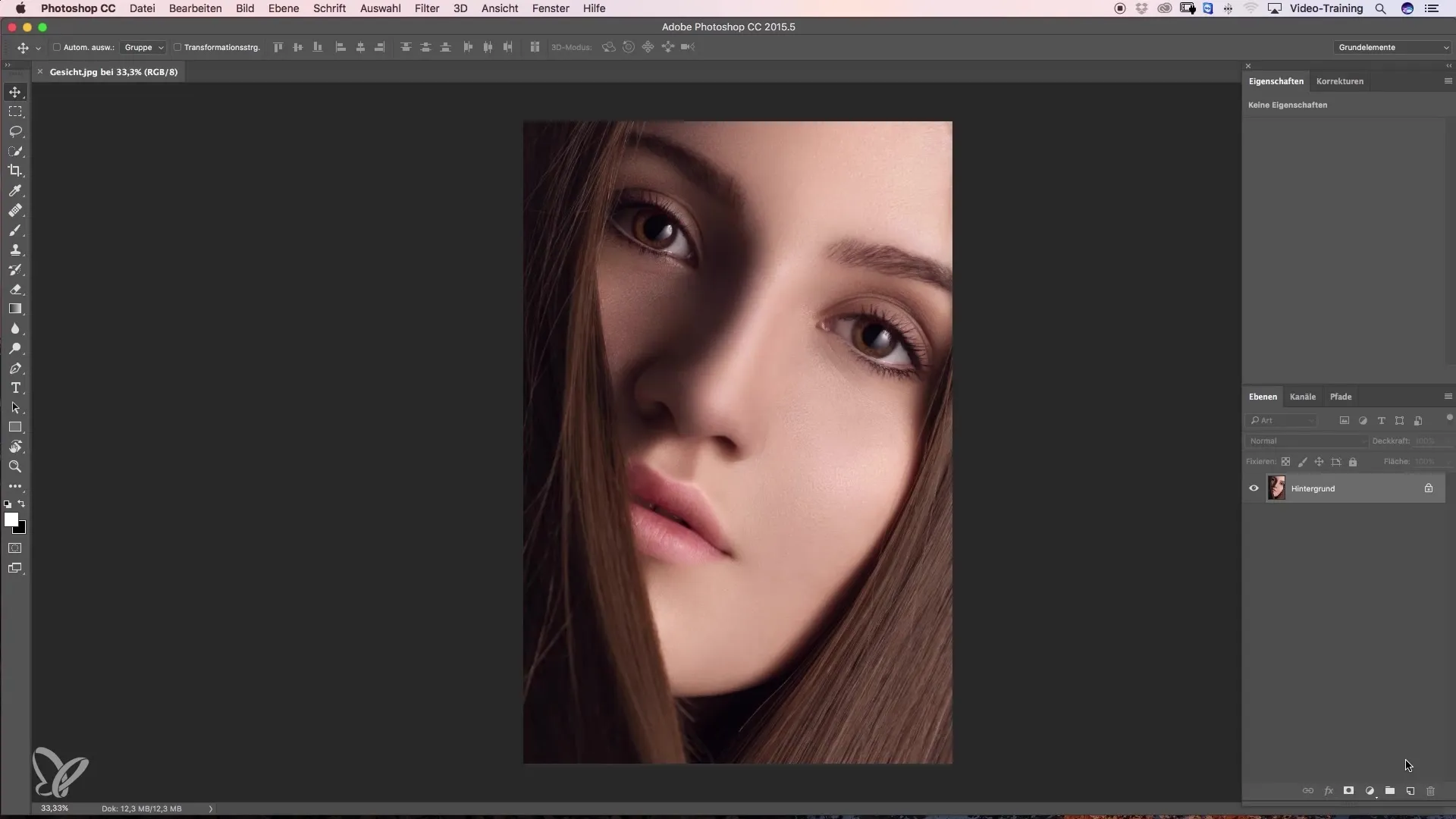
Тази сива площ ще бъде запълнена с 50% сиво. Това ти позволява да виждаш предишните редакции и улеснява корекционната работа. След като завършиш тези стъпки, потвърди настройките с клик върху "OK".
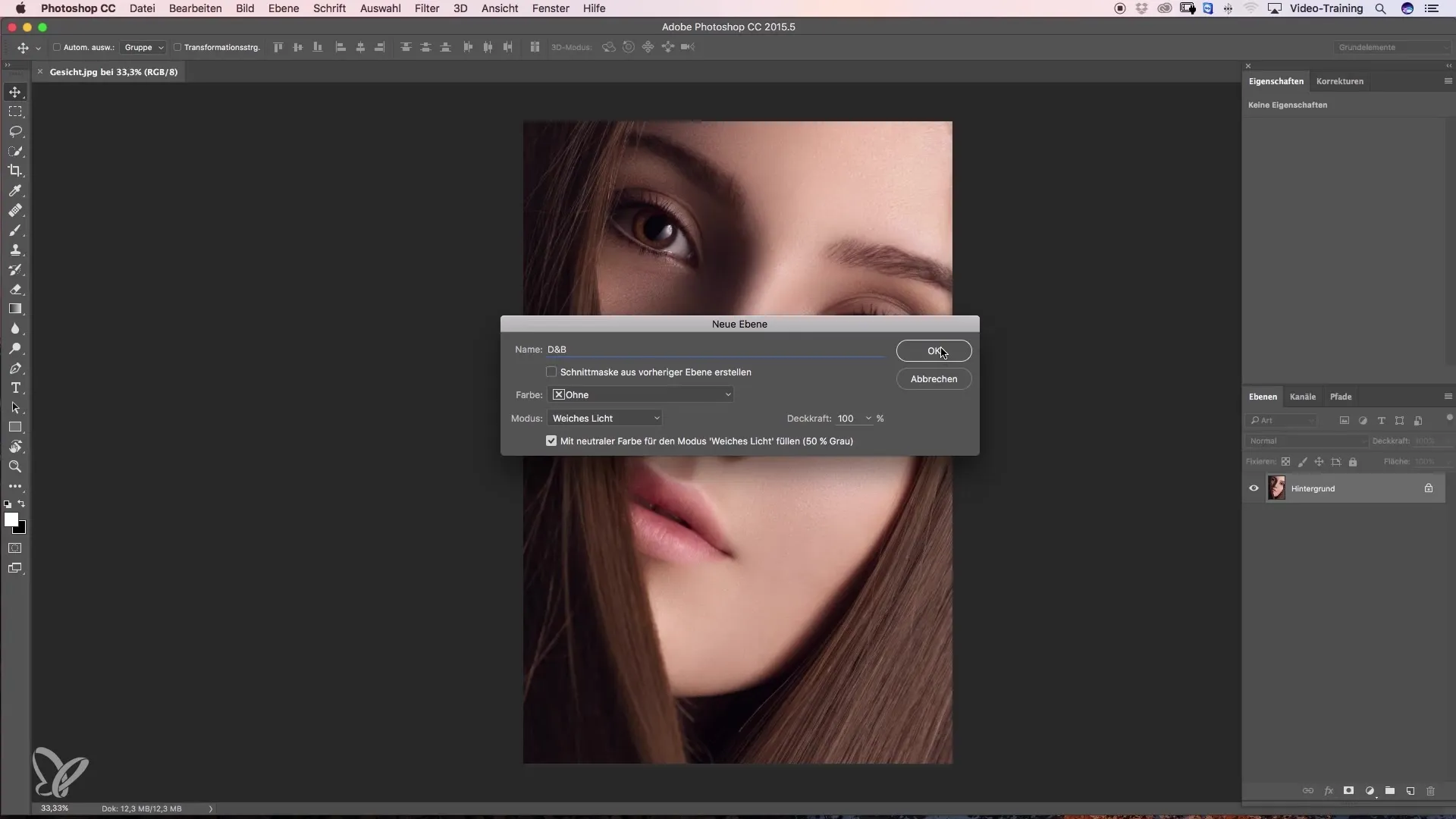
2. Смяна на цвета за работа
След като създадеш сивата си площ, сега можеш да преминаваш между черно и бяло, за да обработваш тъмни и светли области. Просто натисни клавиша X на клавиатурата си, за да смениш преден цвят между черно и бяло. Това прави работния процес изключително бърз и ефективен.
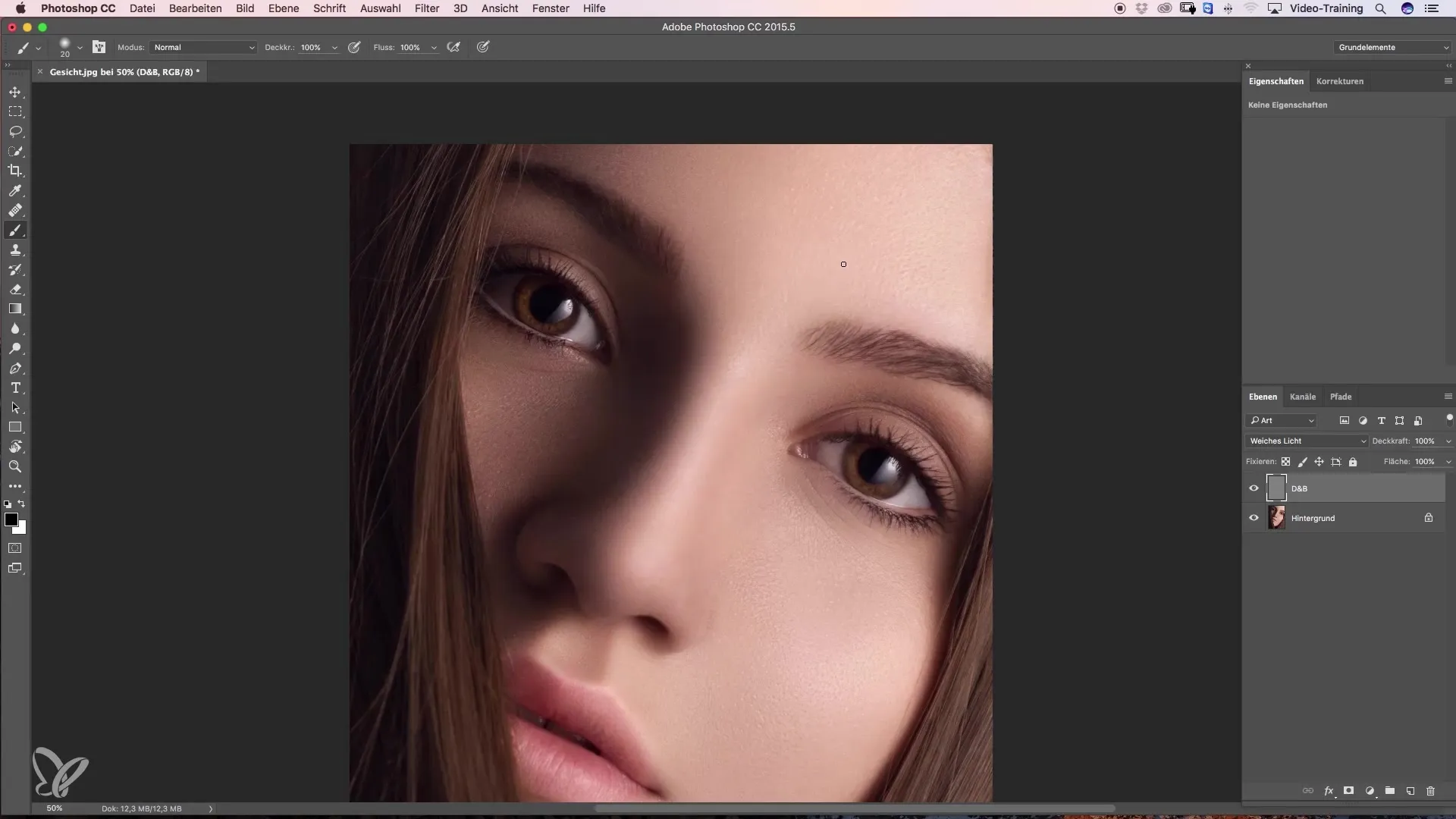
Ако желаеш да промениш цветовете, можеш да бъдеш креативен и примерно да избереш червен цвят. После натисни клавиша D, за да възстановиш бързо предните цветове на черно и бяло. Имаш всички необходими инструменти, за да подобриш уменията си в обработката на изображения.
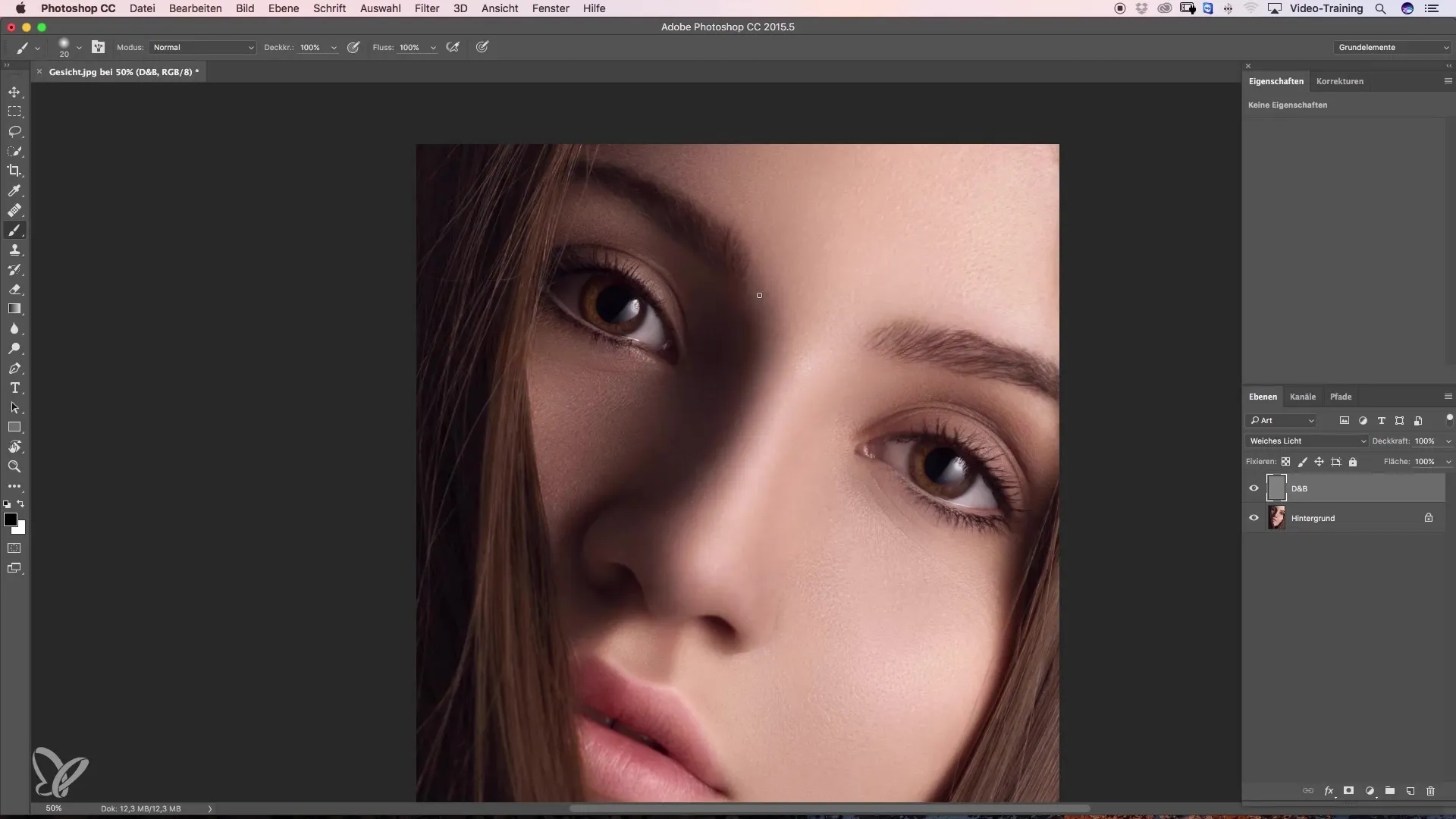
3. Работа с ниска непрозрачност
Ключът към красивия резултат е в използването на ниска непрозрачност на четката. Най-добре започни с 3 до 5%. Този избор ти позволява да се опипваш много бавно и да постигаш желаните резултати стъпка по стъпка. Например, можеш да премахнеш малки петна, като просто ги боядисаш с черно. Изображението не се обработва с остри линии, а показва нежно потъмняване.
4. Осветяване с бяло
Както вече споменах, можеш да работиш и с бяло, за да добавиш яркост. Просто боядисвай с бялото предно цвете върху областите, които трябва да бъдат осветлени. Този метод ще ти помогне да оптимизираш изображението и да създадеш желаното изглеждане.
Важно е да поддържаш четката си винаги мека. Мека четка ти позволява да постигнеш нежни преходи, които изглеждат по-надеждно от остри ръбове.
5. Прецизност в обработката
Ясно предимство на тази техника е възможността за работа с изключителна прецизност. Можеш да настроиш размера на четката според нуждите и да обработваш дори най-малките детайли. Например, с по-малка четка дори можеш елегантно да премахнеш малка бръчка. Тук можеш да придадеш финалния щрих на изображението, за да го перфектно.
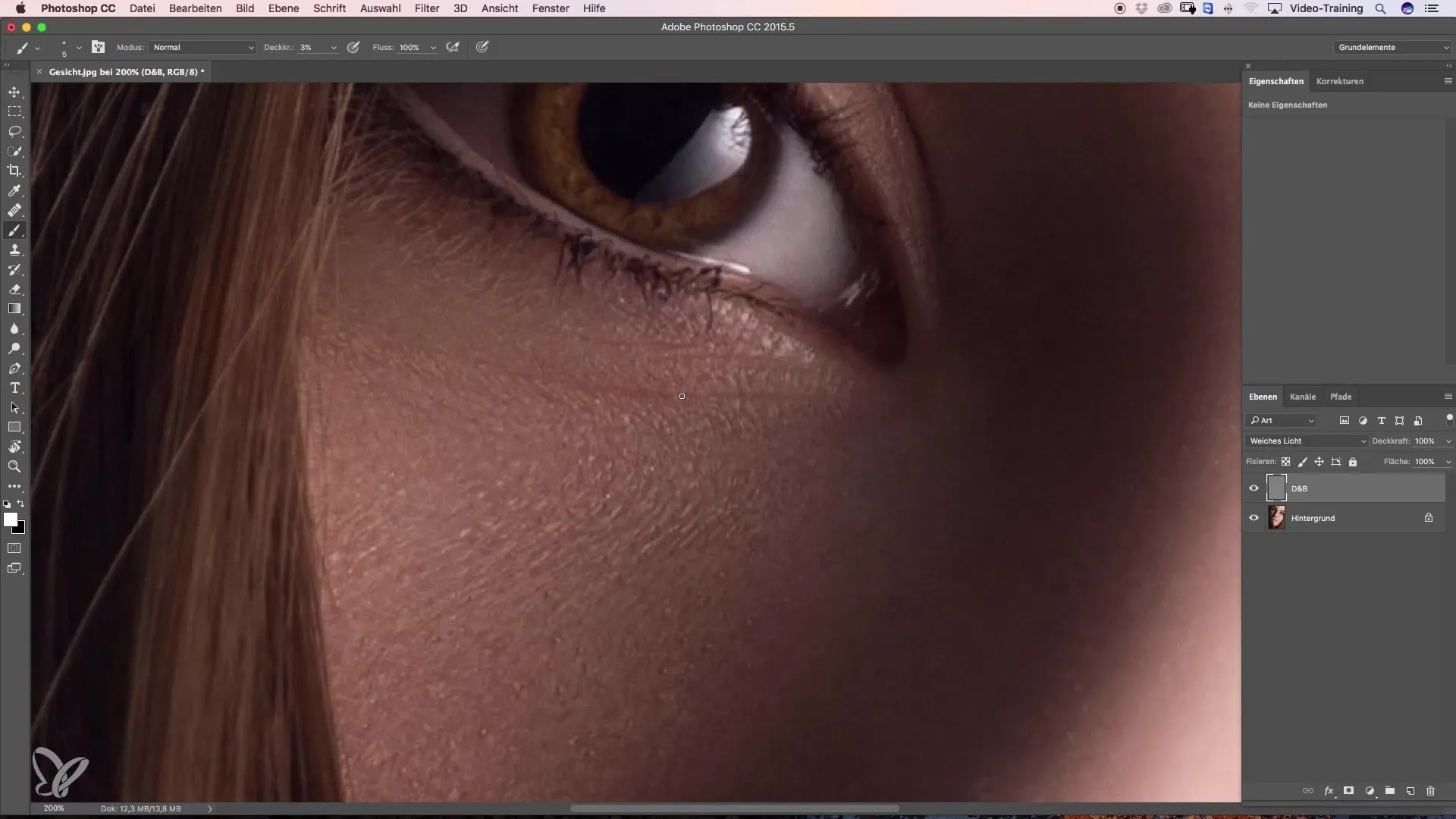
Но ако искаш да потъмниш по-голяма площ, можеш да увеличиш размера на четката и да повишиш непрозрачността до 10%. Тази настройка прави потъмняването по-бързо и все пак осигурява прецизни резултати.
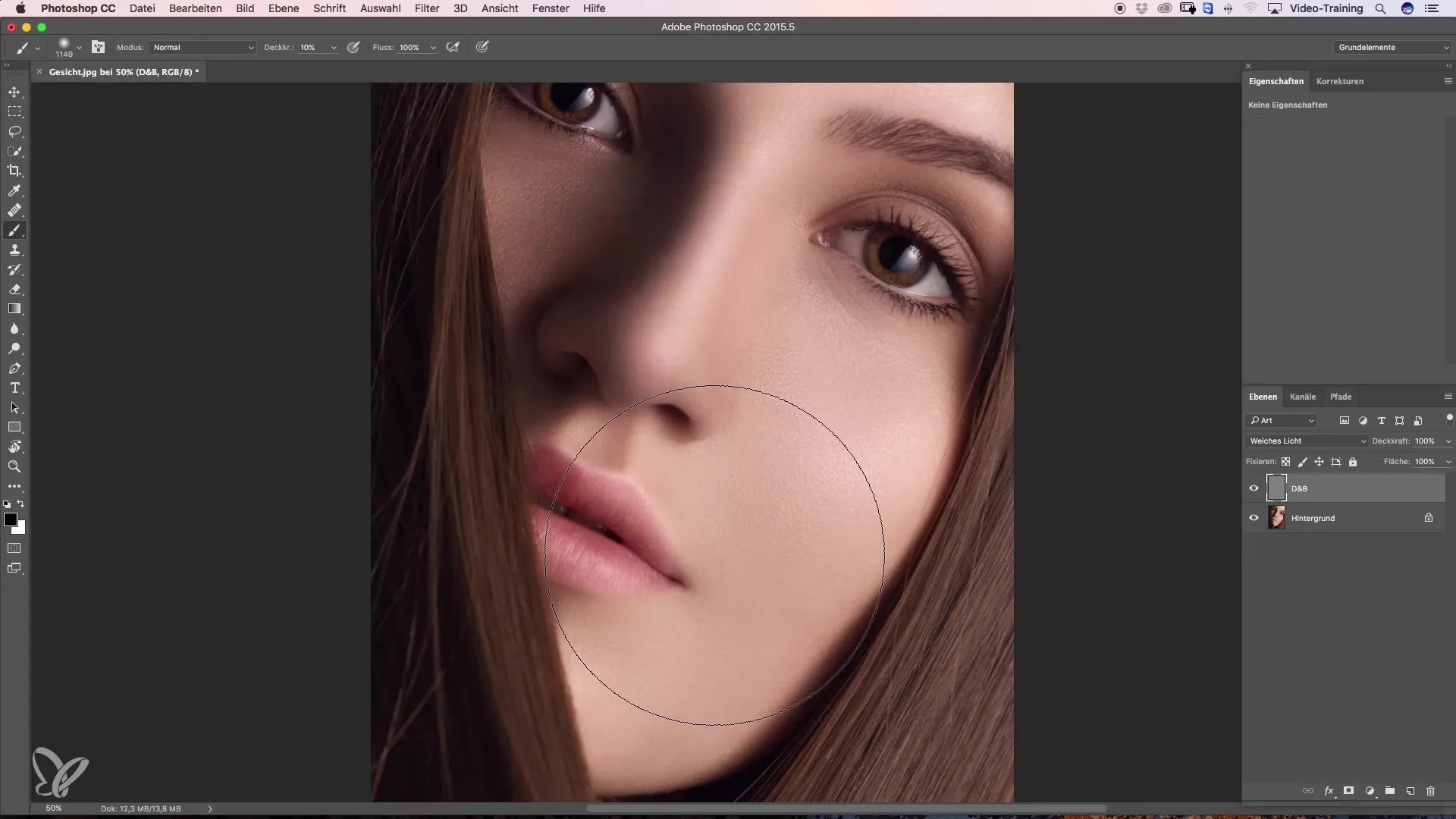
6. Ефективност на Dodge-and-Burn
Инструментът Dodge-and-Burn стана незаменим в обработката на медии. Колкото повече практикуваш, толкова по-бързо ще разбираш и прилагаш техниките. Не се чудехи, ако в началото ти изглежда сложно. Чрез целенасочена практика ще ставаш все по-добър в прилагането на метода и бързо и ефективно ще можеш да внедриш тази техника в проектите си.
Обобщение – Dodge and Burn: Ръководство стъпка по стъпка
Работата с техниката Dodge-and-Burn на сива площ има много предимства. Ще научиш как да осветяваш и потъмняваш прецизно и контролирано, за да постигнеш най-добрите резултати в обработката на изображенията си.
Често задавани въпроси
Какво е техниката Dodge-and-Burn?Техниката Dodge-and-Burn е метод за селективно осветяване и потъмняване на области от изображение.
Защо трябва да използвам сива площ?Сивата площ ти дава преглед на промените ти и улеснява коригирането на грешки.
Как мога да променя размера на четката?Можеш да промениш размера на четката чрез настройките за контрол или опциите на инструмента за четкане.
С коя непрозрачност трябва да започна?Започни с непрозрачност от 3 до 5%, за да имаш повече контрол върху настройките на яркостта.
Как да превключвам между черно и бяло?Просто натисни клавиша X на клавиатурата си, за да смениш между предните цветове.


